من المقرر أن يصل أحدث جهاز سامسونغ إلى المتاجر هذا الأسبوع. إن Galaxy Note 3 أكبر وأفضل من جميع النواحي تقريبًا. أضافت الشركة شاشة أكبر حجمها 5.7 بوصة بدقة أعلى ، ومعالج Snapdragon 800 رباعي النواة بسرعة 2.3 جيجاهرتز ، وذاكرة وصول عشوائي بسعة 3 غيغابايت ، وأعطت قلم S Pen ميزة أكثر ، وكل ذلك جعل الجهاز أقل حجما وأكثر أناقة من سابقتها.
يعد قلم S Pen السبب الرئيسي لنجاح سطر الملاحظات الخاص بالهواتف الذكية والأجهزة اللوحية. يمنحك القلم الخاص وظائف إضافية لأجهزة Samsung ، مما يسمح للمستخدمين بالتقاط الملاحظات بسرعة على الشاشة ، ورسم الصور ، وغير ذلك الكثير.
إليك كيف يمكنك الحصول على أقصى استفادة من قلم S Pen الجديد الخاص بـ Galaxy Note 3:
القيادة الجوية
يوجد قلم S Pen في الجانب السفلي الأيسر من Galaxy Note 3. سيؤدي إزالة القلم إلى تشغيل الجهاز لقائمة Air Command ، والتي يمكن أن تظهر على الشاشة الرئيسية أو داخل أحد التطبيقات. توفر القائمة وصولاً سريعًا وسهلاً إلى ميزات S Pen المختلفة ، مثل Action Memo و Scrapbooker و Screen Write و S Finder و Pen Window. ويمكن أيضًا تمكينه من خلال التمرير فوق الشاشة والنقر فوق الزر الموجود على جانب القلم.

مذكرة العمل
Action Memo هو الخيار الأول في قائمة Air Command. تتيح لك هذه الميزة كتابة الملاحظات التي يمكن ربطها بإجراءات مختلفة ، مثل استدعاء رقم قمت بكتابته ، أو إضافته كجهة اتصال ، أو إرساله كرسالة أو بريد إلكتروني. يمكنك أيضًا البحث في الإنترنت أو خرائط Google ، أو حتى إضافة الإجراء إلى مهامك.
يمكن لجهاز Galaxy Note 3 التعرف تلقائيًا على ما تكتبه لإكمال هذه الإجراءات ، ولكن يبدو أن هذه الميزة تواجه مشكلة في قراءة الكتابة اليدوية الضعيفة ، مما قد يجعل العديد من المستخدمين محبطين.
بالإضافة إلى القدرة على تغيير خلفية مذكرة العمل ولون الحبر ، يمكن أيضًا تقليل الملاحظات ووضعها كصورة مصغرة على الشاشة الرئيسية. يمكن العثور على الملاحظات المحفوظة داخل تطبيق Action Memo في درج تطبيق Galaxy Note 3.

Scrapbooker
الميزة الثانية في القائمة ، المعروفة باسم Scrapbooker ، تمنحك القدرة على رسم جزء من الشاشة لالتقاط لقطة شاشة. بعد تحديد منطقة معينة من الشاشة والتقاط صورة ، يمكنك إضافة علامات وملاحظات مكتوبة وفئات مختلفة لتنظيم أفضل. يتم حفظ الصور في تطبيق Scrapbook المستوحى من Pinterest على جهازك.
كتابة الشاشة
الميزة التي تم نقلها من الموديلات السابقة هي Screen Write. تأخذ هذه الميزة لقطة شاشة لصفحتك الحالية وبعد ذلك يمكنك كتابة ملاحظات أعلى الصورة.
داخل ميزة كتابة الشاشة ، يمكنك تغيير حجم القلم واللون عن طريق تحديد رمز القلم في الزاوية العلوية اليسرى من الشاشة. إلى اليمين ستجد الأدوات الممحاة ، والمحاصيل ، والتراجع ، والإعادة ، إلى جانب المشاركة والإلغاء والحفظ.
S مكتشف
لدى شركة Apple أضواء كاشفة على أجهزة الكمبيوتر التي تعمل بنظام التشغيل Mac وأجهزة iOS ، والآن لدى Samsung S Finder. هذه الميزة ، والتي يمكن الوصول إليها أيضًا من خلال الضغط لفترة طويلة على زر قائمة Galaxy Note 3 ، تسمح لك بالبحث عن أي شيء على جهازك ، بما في ذلك التطبيقات وجهات الاتصال وحتى الملاحظات المكتوبة بخط اليد.
نافذة القلم
يمكن القول إن أروع شيء شملته سامسونج في Galaxy Note 3 ، إلى جانب S Pen نفسها ، هو ميزة جديدة متعددة المهام تسمى Pen Window. تتيح لك هذه الميزة رسم مربع على الشاشة ثم الاختيار من بين ثمانية تطبيقات مختلفة - الحاسبة ، والساعة ، واليوتيوب ، والهاتف ، وجهات الاتصال ، و ChatOn ، و Hangouts ، والمتصفح - لإطلاقها من الداخل.
سيتيح لك النقر على جانب أو أسفل المربع تغيير حجمه ، بينما يتيح لك النقر على المساحة البيضاء في الجزء العلوي تحريكه. تتضمن الخيارات الأخرى توسيع التطبيق إلى وضع ملء الشاشة ، أو حتى تصغيره إلى رمز عائم "دردشة الرأس" على شاشتك الرئيسية.
لفتح مربع آخر ، قم ببساطة بتشغيل قائمة Air Command ، وحدد ميزة نافذة القلم ، وارسم مربعًا ، واختر تطبيقًا جديدًا.
الإعدادات
تتيح لك إعدادات S Pen ، التي يمكن العثور عليها في علامة التبويب عناصر التحكم ، تخصيص تجربتك بشكل أكبر. من هنا ، يمكنك إيقاف اكتشاف القلم وتغيير الإجراء الذي يحدث عند إزالة قلم S Pen ، وتمكين مؤشر على الشاشة عند التمرير ، وأكثر من ذلك.

قلم S Pen
ميزة رائعة ولكنها مثيرة للذكاء ، أضافت سامسونج إلى قدرة Galaxy Note 3 على تنبيهك عند فصل S Pen والهاتف الذكي. يمكن العثور على الميزة ، التي تعمل بشكل غريب بما فيه الكفاية فقط عند إيقاف تشغيل الشاشة ، في إعدادات S Pen كخيار "S Pen keeper".
عندما يتم تمكين ذلك ، ستتلقى إشعارًا منبثق ، بالإضافة إلى اهتزاز هاتفك وإصدار صوت عند مغادرة S Pen خلفه. ومع ذلك ، كن حذرًا ، بدا أنه يعمل فقط نصف الوقت.
ميزات أخرى
ملاحظة
ميزة أخرى تم إعادة تدويرها من طرازات Note السابقة هي S Note ، والتي تتيح لك رسم وكتابة الملاحظات عبر نماذج وصور ومقاطع فيديو ومخططات وخرائط مختلفة وما إلى ذلك. لا توجد ميزة S Note في قائمة Air Command ، وإنما داخل درج التطبيق.

Pen.Up
أنشأت سامسونج تطبيقًا للتواصل الاجتماعي ، يسمى Pen.Up ، لمالكي Galaxy Note ممن يرغبون في المشاركة والتعليق على العمل الفني الذي قاموا به والآخرين باستخدام قلم S Pen والتعليق عليه وتقييمه. تطبيق Pen.Up متاح لمالكي Galaxy Note كتنزيل مجاني في متجر Google Play.
وصفت
واحدة من أكبر الشكاوى بين مستخدمي Galaxy Note 2 كانت أنه لا يمكنهم استخدام القلم الإلكتروني على أزرار السعة في الهاتف. الحمد لله لم يعد هذا مشكلة. يعمل قلم S Pen الجديد الآن على قائمة Galaxy Note 3 وزر العودة.








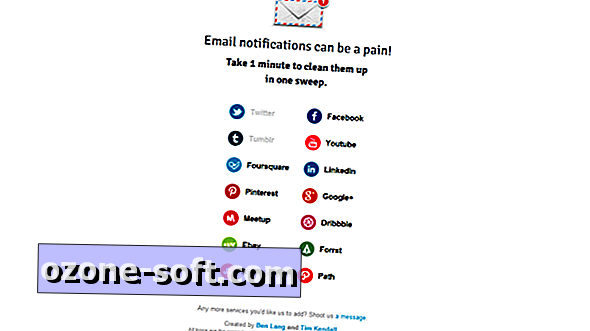




ترك تعليقك